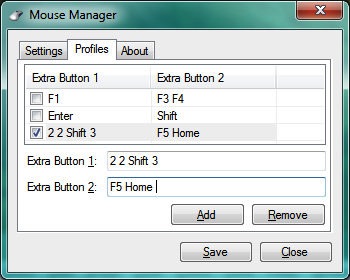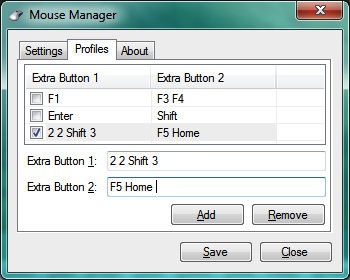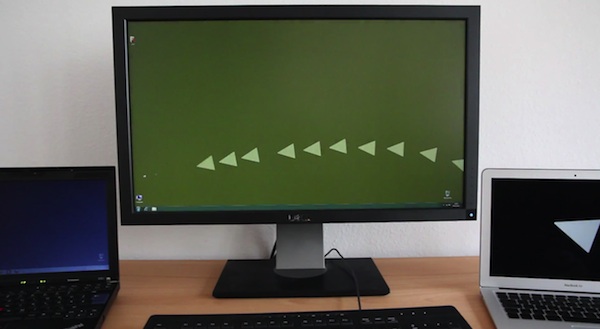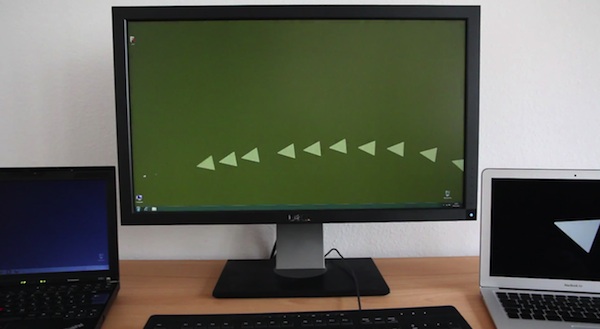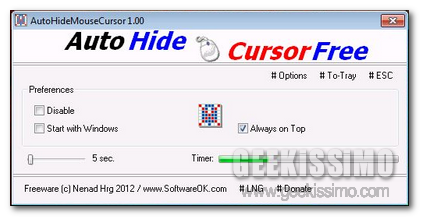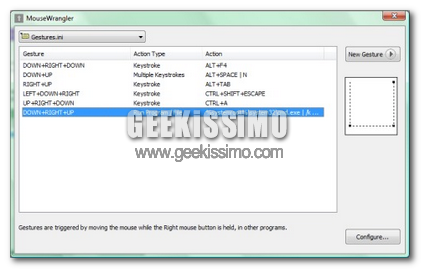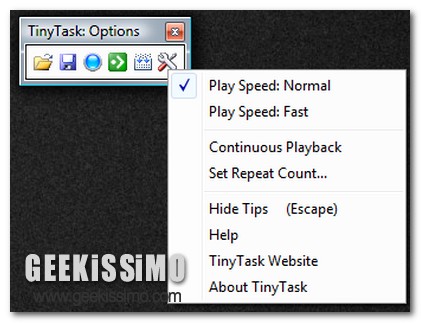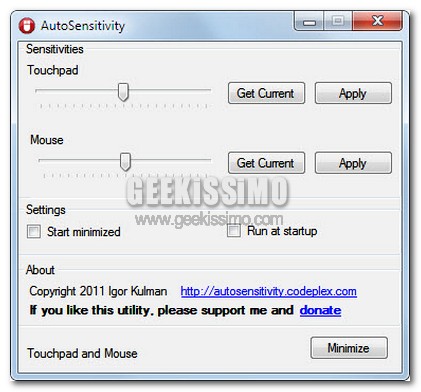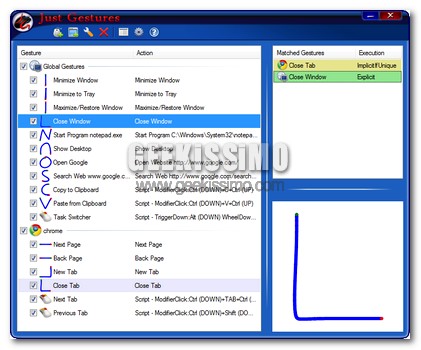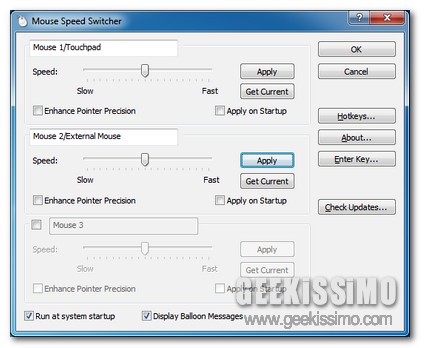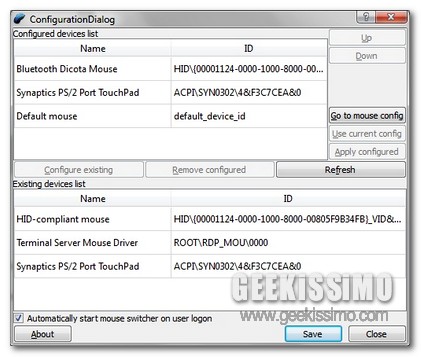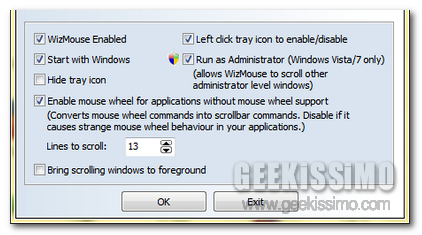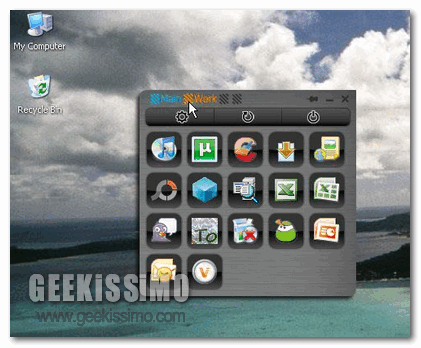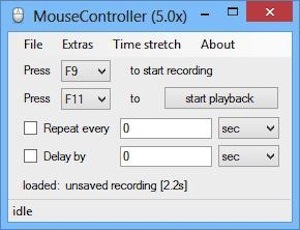
In alcune circostanze automatizzare l’azione del mouse potrebbe tornare molto utile come, ad esempio, quando si desidera impedire allo schermo di andare in standby o per eseguire azioni ripetitive per le quali è necessario effettuare sempre gli stessi movimenti con il cursore.
Per far fronte ad un’esigenza di questo tipo è possibile ricorrere all’impiego di uno strumento quale MouseController.
Si tratta di un software totalmente gratuito, di natura open source ed utilizzabile senza alcun tipo di problema su tutti i sistemi operativi Windows (sia a 32-bit sia a 64-bit) che consente di registrare i movimenti del mouse e i click e di riprodurre la sequenza registrata in qualsiasi momento.
Il software presenta un’interfaccia utente molto semplice ed altamente comprensibile, così com’è anche possibile notare osservando lo screenshot annesso al post.